首页 > google浏览器下载链接无响应问题解决方法
google浏览器下载链接无响应问题解决方法
来源:Chrome浏览器官网时间:2025-06-23
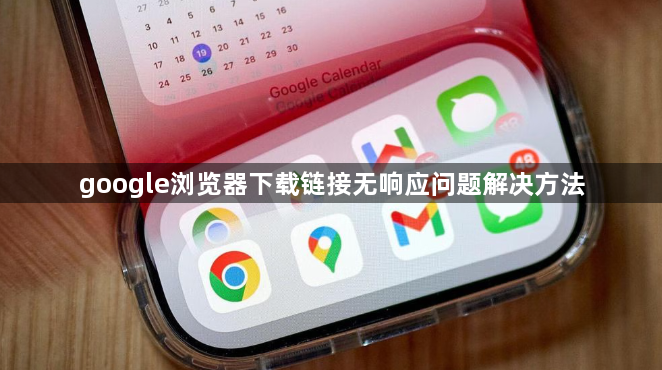
1. 检查网络连接:确保网络连接正常,可以尝试访问其他网站或使用其他网络应用,以确认网络是否畅通。如果网络不稳定或中断,等待网络恢复后再次尝试下载。
2. 验证下载链接:有时下载链接可能已失效或错误。尝试在浏览器地址栏中直接输入链接地址,查看是否能够正确打开。如果不能,可能需要寻找其他可靠的下载源。
3. 调整浏览器设置:进入Chrome的设置页面,检查下载相关的设置是否正确。确保没有启用“禁用下载”选项,并指定一个有效的下载路径。还可以尝试重置浏览器设置,以恢复默认配置。
4. 清理浏览器缓存和Cookie:有时候,缓存和Cookie中的错误数据可能导致下载问题。点击Chrome右上角的三点菜单,选择“设置”,然后进入“隐私设置与安全性” -> “清除浏览数据”。选择“高级”选项,勾选“缓存的图像和文件”以及“Cookie及其他网站数据”,点击“清除数据”。
5. 检查防火墙和安全软件:某些防火墙或安全软件可能会阻止下载操作。暂时禁用这些软件,或者将Chrome添加到白名单中,以确保下载功能不受影响。
6. 更新浏览器版本:确保使用的是最新版本的Chrome浏览器。旧版本可能存在已知的bug或兼容性问题,导致下载失败。访问Chrome官方网站下载并安装最新版本。
7. 尝试其他下载方式:如果以上方法均无效,可以尝试使用其他下载工具或方法。例如,使用迅雷、IDM(Internet Download Manager)等第三方下载器,或者通过命令行工具进行下载。
8. 检查系统权限和文件属性:某些情况下,系统权限或文件属性可能导致下载问题。例如,Secure Preferences文件的只读属性可能影响下载配置。找到该文件(通常位于`C:\Users\Administrator\AppData\Local\Google\Chrome\User Data\Default`),右键点击属性,取消只读属性。
9. 重启计算机:有时候,简单的重启操作可以解决许多未知的问题。尝试重启计算机,然后再次尝试下载。
10. 联系网站管理员或技术支持:如果问题依然存在,建议联系下载网站的管理员或技术支持团队,获取进一步的帮助和解决方案。
综上所述,通过以上方法,你可以有效管理和优化谷歌浏览器的下载链接无响应问题的方式,提升浏览效率和体验。
google浏览器下载包完整性校验与修复步骤简明,本方法确保安装包安全可靠。用户可顺利完成安装,提高浏览器稳定性。
2025-12-27
谷歌浏览器Mac版安装便捷,兼容性良好。操作技巧分享帮助用户快速完成Mac端浏览器安装并高效使用。
2025-12-20
Chrome浏览器网页渲染智能化优化提升加载效率。文章分享操作技巧,帮助用户优化网页性能,提高浏览体验。
2025-11-28
谷歌浏览器绿色版安装完成后可快速设置常用功能,包括书签、扩展和隐私权限,用户可实现便携版高效操作和个性化定制。
2025-12-09
google Chrome浏览器下载与问题解决操作教程提供安装故障排查方法,帮助用户快速解决安装问题并顺利完成配置。
2025-12-19
谷歌浏览器支持快速下载安装及隐私保护设置,通过操作管理浏览记录和权限,提升浏览安全性和数据防护能力。
2025-12-15
谷歌浏览器提供插件批量安装操作方法,用户可一次性安装多个插件,提高插件管理效率,同时保持浏览器功能扩展的高效性和操作便捷性。
2025-12-06
分享谷歌浏览器下载完成后打开卡顿问题的优化建议,提升浏览器启动和运行效率。
2025-11-30
谷歌浏览器轻量版移动端安装便捷。文章分享性能优化与安全策略、下载流程及操作经验,帮助用户高效部署浏览器并保证流畅安全使用。
2025-12-04
系统介绍google Chrome浏览器插件后台权限的设置与管理方法,帮助用户合理控制插件权限,提升浏览器安全性和运行效率。
2025-12-19

